Het gebruik van wachtwoorden is essentieel om elk account of elke service te beschermen en de toegang van indringers te voorkomen. We gebruiken er echter niet altijd een correct en veranderen deze ook niet als dat nodig is. In dit artikel gaan we het uitleggen hoe het toegangswachtwoord te wijzigen? naar Dakramen en raamkozijnen 10 en Windows 11. We zullen ook enkele tips geven over hoe het wachtwoord moet zijn om problemen te voorkomen.
Stappen om het wachtwoord te wijzigen in Windows 10

Allereerst gaan we de stappen uitleggen om de Windows 10 wachtwoord. Dit geldt op dezelfde manier als we een pincode hebben geconfigureerd om in te kunnen loggen. Het is iets dat van tijd tot tijd moet worden gedaan om de veiligheid te maximaliseren en problemen te voorkomen.
We moeten naar Start gaan, we gaan naar Instellingen, we gaan naar Accounts, Login-opties en daar zullen we verschillende opties zien. We zullen er een zien die wachtwoorden is, maar ook andere zoals pincode, vingerafdruk, enz. Degene die ons interesseert, is wachtwoorden , om het wachtwoord te kunnen wijzigen.
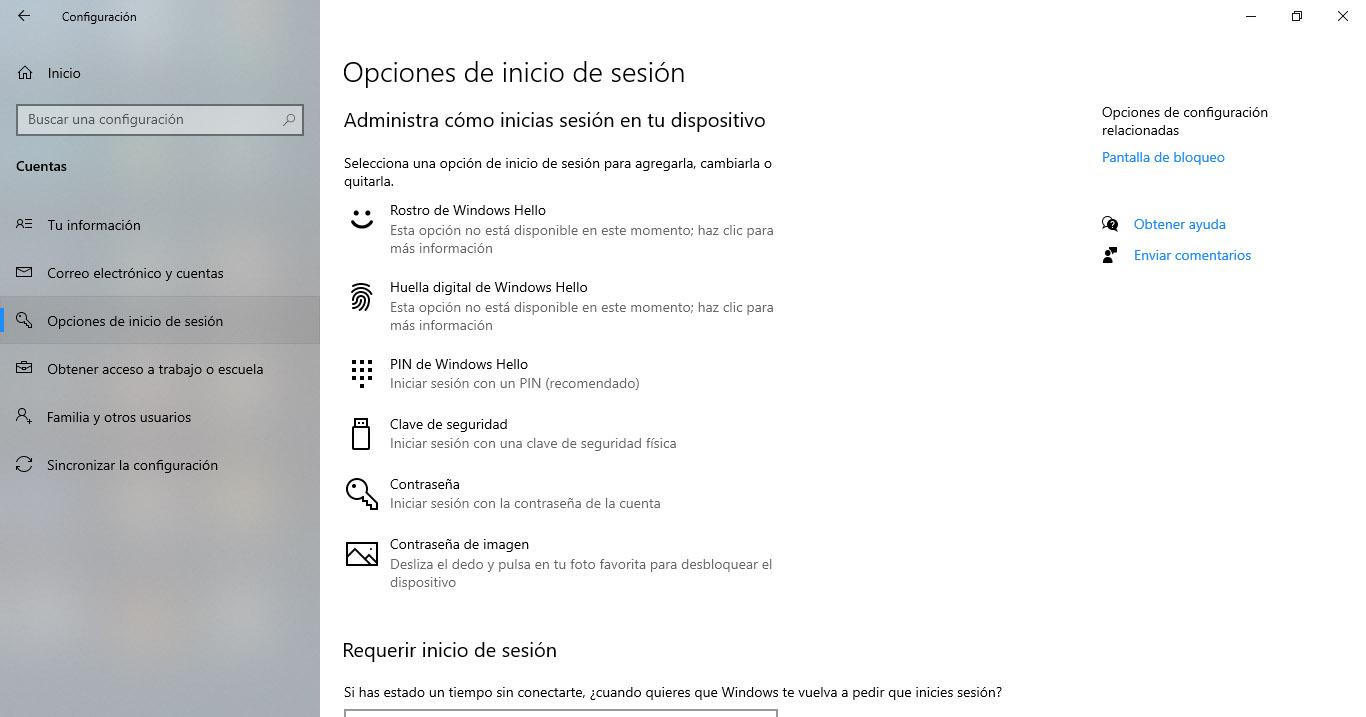
Klik in het gedeelte Wachtwoorden op Veranderen . Er wordt een nieuw venster geopend dat ons naar de Microsoft account en daar moeten we de toegangscode plaatsen die ons interesseert en de code wijzigen die we al eerder hadden. We moeten bevestigen dat we de legitieme gebruiker zijn en het wachtwoord invoeren.
Zodra dit is gebeurd, is het volgende dat u het gewenste wachtwoord selecteert, we bevestigen en we zullen het nieuwe wachtwoord laten wijzigen. We zouden hetzelfde kunnen doen als we de pincode willen wijzigen om toegang te krijgen tot Windows.
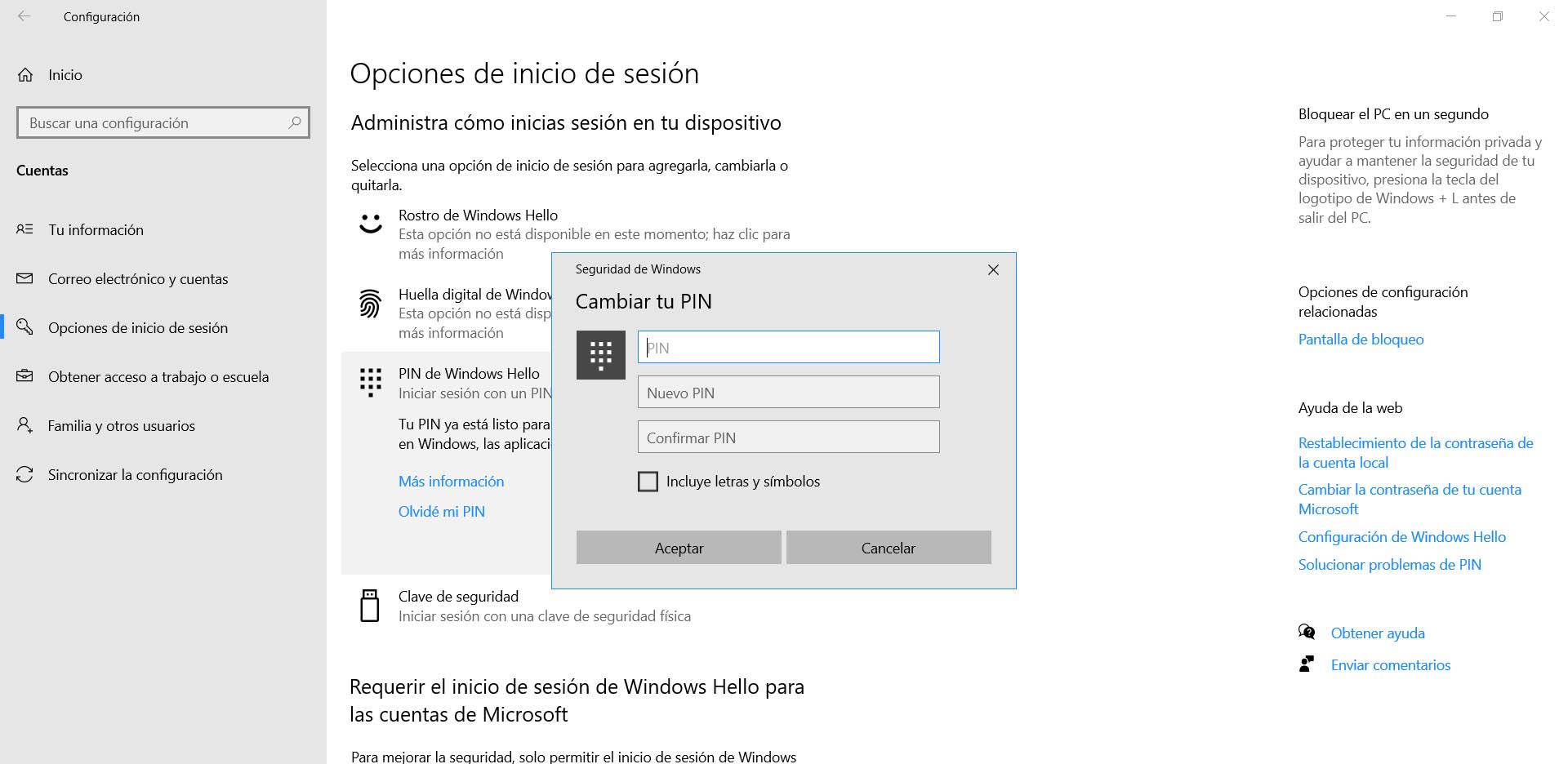
Wat te doen om het wachtwoord in Windows 11 te wijzigen
Het proces om het wachtwoord te wijzigen in Windows 1 1 is vergelijkbaar. Je moet naar Start gaan, Instellingen invoeren en naar Accounts gaan. Er zullen daar verschillende opties verschijnen, zoals we in de onderstaande afbeelding kunnen zien, en we zullen moeten selecteren Inlogopties , dat is de derde.
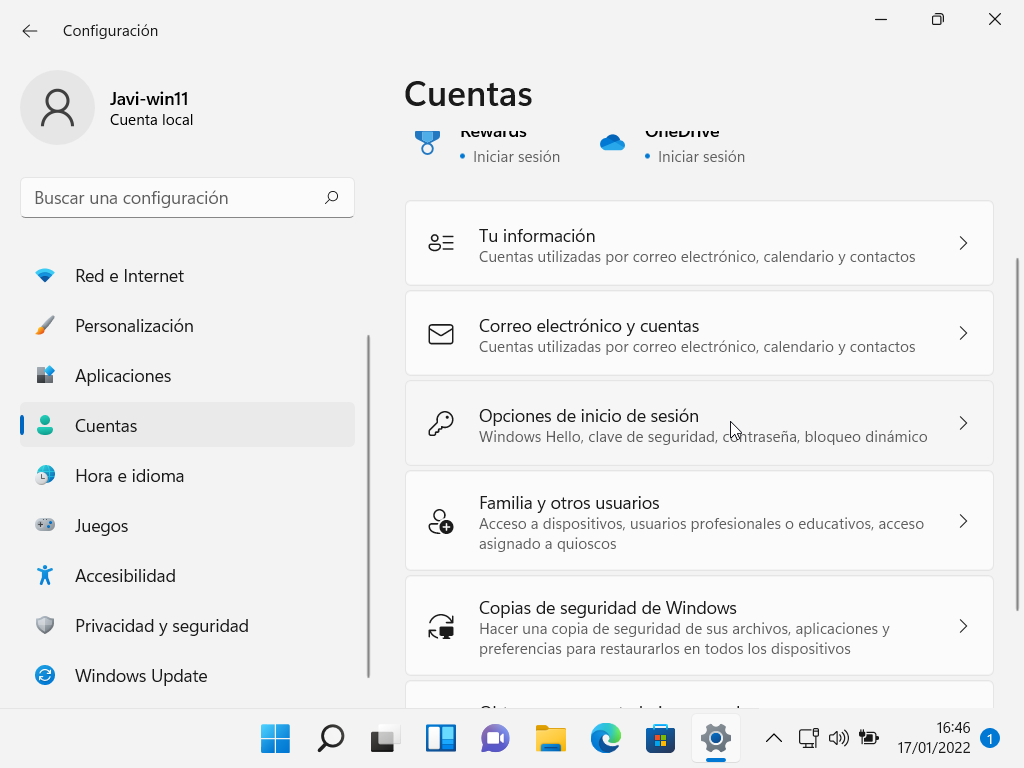
Wanneer we in Wachtwoorden zijn, klik op Veranderen . Dit opent een nieuw venster waar het ons om het huidige wachtwoord zal vragen, zoals het gebeurde in Windows 10, om te verifiëren dat we de legitieme gebruiker zijn en dus wijzigingen kunnen aanbrengen.
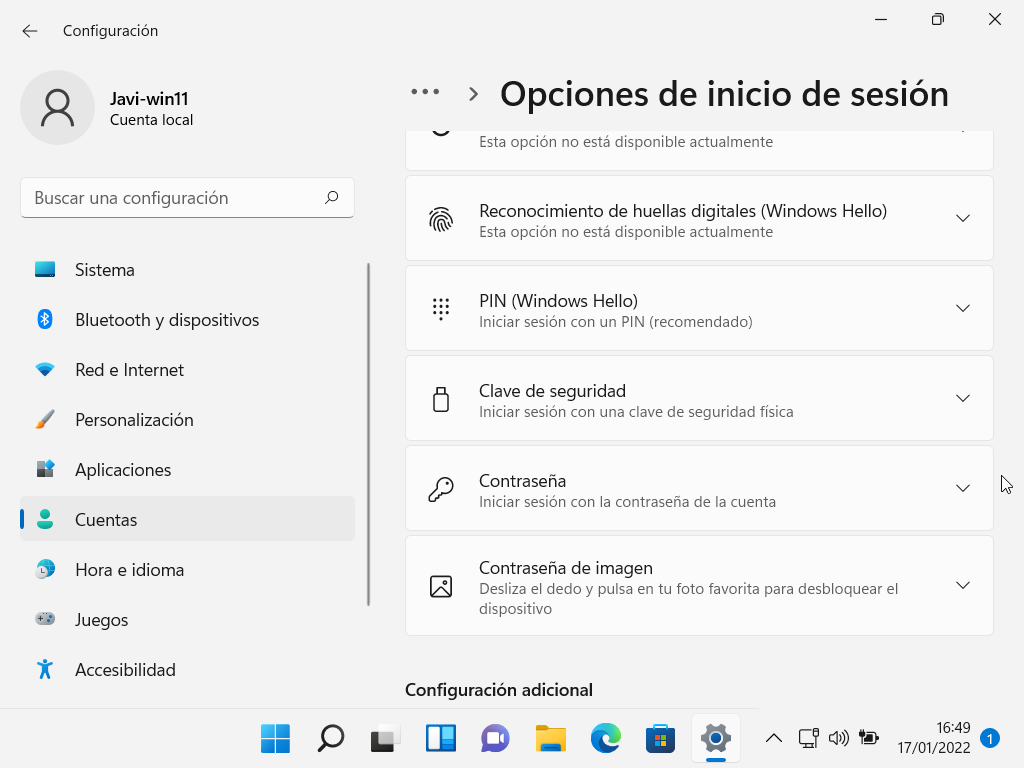
Later, zodra het account is geverifieerd, moeten we het gewenste wachtwoord invoeren. We zullen het moeten bevestigen en op OK moeten klikken. Vanaf dat moment hebben we de sleutel in het Windows-systeem al veranderd en hebben we een verhoogde beveiliging.
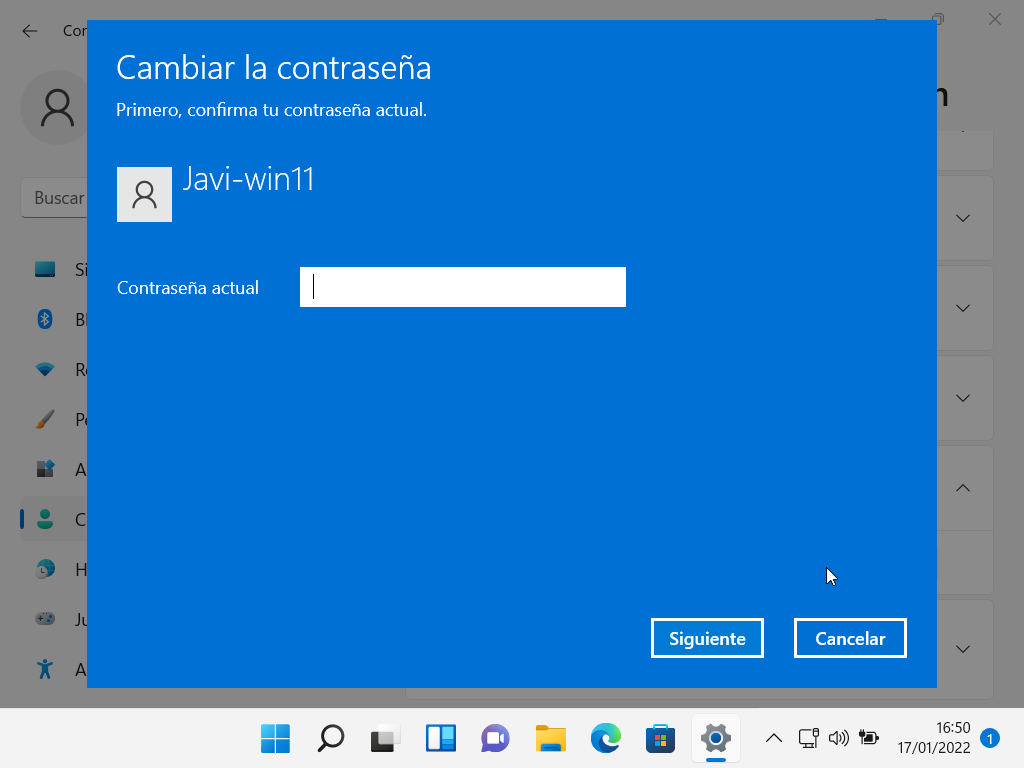
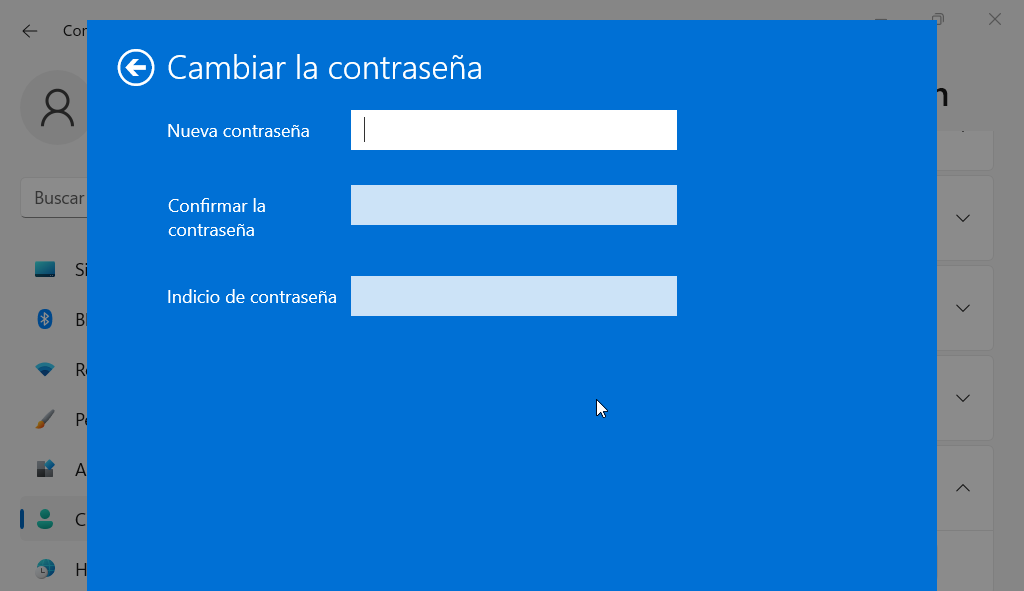
Waarom het wachtwoord wijzigen?
U vraagt zich misschien af waarom u uw Windows-wachtwoord zou moeten wijzigen. Dit is iets dat we kunnen toepassen op elke andere dienst of elk ander apparaat dat we gebruiken. De waarheid is dat het periodiek wijzigen van het wachtwoord een van de belangrijkste punten is om de veiligheid te beschermen en problemen te voorkomen.
Het is belangrijk omdat soms kwetsbaarheden kunnen verschijnen . Dat kan ertoe leiden dat de toegangssleutel lekt en in verkeerde handen terechtkomt. Als we willen voorkomen dat we door dit soort problemen worden getroffen, is het fundamenteel om het wachtwoord periodiek te wijzigen en zo de beveiliging te vernieuwen.
Het kan ook gebeuren dat we malware op het systeem hebben. Bijvoorbeeld, een keylogger die verantwoordelijk is voor het opnemen van toetsaanslagen en zo het Windows-wachtwoord of een service die we gebruiken te stelen. We moeten het wachtwoord van tijd tot tijd wijzigen en, in het geval dat iemand het wachtwoord ooit heeft gestolen, het onbruikbaar maken.
Wat moet een goed wachtwoord zijn?
Dus, welk wachtwoord moeten we in Windows zetten? We gaan enkele essentiële richtlijnen uitleggen om een sleutel te creëren die ons echt beschermt. Houd er rekening mee dat we niet de typische 123456 (die nog steeds het meest worden gebruikt) moeten plaatsen, evenals woorden die betrekking hebben op ons, onze naam, telefoonnummer, enz. Het doel is om het zo moeilijk mogelijk te maken voor een mogelijke indringer.
Alleen
Het eerste punt om op te merken is dat het Windows-wachtwoord moet uniek zijn . Het moet op elk platform of elke service staan waar we zijn geregistreerd. Het is een vergissing om hetzelfde wachtwoord op meer dan één plaats te gebruiken, omdat dit een zogenaamd domino-effect kan veroorzaken en de veiligheid van onze accounts kan aantasten.
Laten we denken aan een Cyber aanval dat beïnvloedt Facebook of welk sociaal netwerk dan ook. Als iemand dat wachtwoord steelt en we gebruiken het in email ze hadden ook toegang tot dit account. Hetzelfde kan gebeuren in het geval van Windows, als iemand erin slaagt de sleutel te stelen om toegang te krijgen tot een andere service die we gebruiken.
Ons advies is daarom om in elk geval een wachtwoord te gebruiken. Bovendien moet het, zoals we hebben gezien, van tijd tot tijd worden gewijzigd om de beveiliging te maximaliseren en problemen te voorkomen.
willekeurige
Aan de andere kant moet die sleutel zijn: volledig willekeurig . We mogen nooit woorden of cijfers gebruiken die gemakkelijk te achterhalen zijn, zoals de mobiele telefoon, onze ID, enz. Het idee is om het voor iedereen zo moeilijk mogelijk te maken om erachter te komen wat dat wachtwoord is of om woordenboeken te gebruiken die zijn gebaseerd op typische woorden.
Het is een goed idee om een combinatie van letters (zowel hoofdletters als kleine letters), cijfers en andere speciale symbolen te gebruiken. Dit zal die sleutel echt sterk maken. Het zal voor een aanvaller veel moeilijker zijn om erachter te komen, zelfs als ze brute kracht gebruiken via woordenboeken.
goede lengte
Wat grootte moet het wachtwoord? Er is geen vaste regel, maar we kunnen zeggen dat hoe meer karakters het heeft, hoe beter. Elk symbool, elk extra cijfer of elke letter, zal dat wachtwoord exponentieel veiliger maken. Je zult meer mogelijke combinaties hebben, waardoor het veel moeilijker wordt om erachter te komen.
We kunnen zeggen dat vanaf 10 tekens een goed wachtwoord is. Als we 12 zetten, is dat beter dan 11. Altijd proberen om er een goede lengte van te maken en rekening houden met wat we eerder noemden dat het volledig willekeurig is en letters, cijfers en symbolen gebruikt. Dit zal helpen om de veiligheid te maximaliseren.
Kortom, door deze stappen te volgen, kunt u het wachtwoord wijzigen in Windows 10 en Windows 11. Het is een eenvoudig proces, maar het is erg handig om het regelmatig uit te voeren om de beveiliging te maximaliseren en indringers te voorkomen. U kunt een wachtwoordbeheerder gebruiken om echt sterke sleutels te genereren.